WPS页脚横线去除方法详解
时间:2025-05-05 14:56:15
来源:宝乐动游戏站
作者:佚名
WPS文档页脚横线如何消除?在使用WPS文字处理时,当文档生成多页内容后,系统默认添加的页脚装饰线常影响排版美观度。要彻底清除这条分隔线,可通过两种途径进行操作:
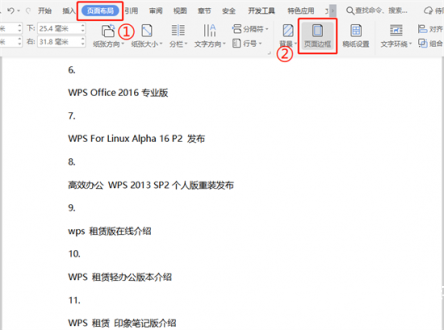
方法一:通过页面布局设置
1、启动WPS Office软件并打开目标文档,将光标定位至文档任意位置。在顶部导航栏选择"页面布局"选项卡,点击功能区右下角的"页面边框"按钮(该图标通常显示为方框与底纹组合图形)。
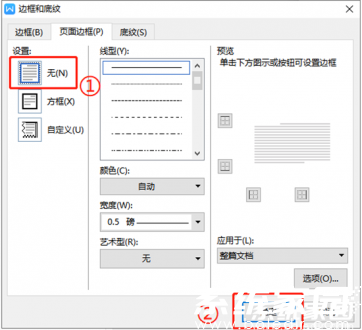
2、在弹出的"边框与底纹"对话框中,默认激活的即是"页面边框"标签页。在左侧"设置"选项区选择"无"的边框模式,特别注意要确认右侧"应用于"下拉菜单中已选定"整篇文档"选项。完成设置后点击底部"确定"按钮保存修改。
方法二:检查文本格式设置
3、双击页脚区域进入编辑状态,使用Ctrl+A组合键全选页脚内容。此时需仔细检查字体工具栏中的"下划线"按钮是否处于激活状态(显示为蓝色背景)。若发现下划线格式被误启用,点击该按钮取消格式应用,或直接使用Ctrl+U快捷键进行格式切换。
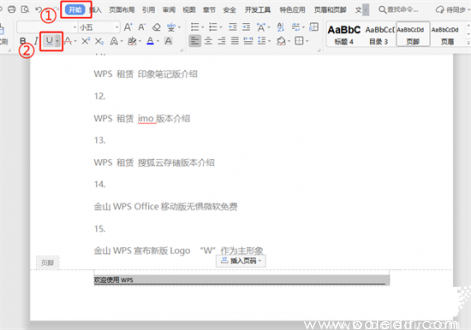
4、针对特殊插入的图形线条,可将鼠标悬停在线条上方直至光标变为十字箭头,单击选定后直接按下键盘Delete键即可清除。需注意区分系统自动生成的页脚装饰线与手动插入的图形元素,后者通常带有可编辑的控制节点。
操作注意事项:
• 建议在修改前先进行文档备份
• 若使用WPS教育版或企业定制版,界面布局可能略有差异
• 清除页脚线后建议检查页码显示是否正常
• 批量处理多文档时可使用宏命令提高效率
通过上述两种路径的操作,既可有效去除WPS文档页脚区域的装饰线条,又能保持原有页码等页脚信息的完整性。若在操作过程中遇到异常情况,可尝试重启文档或更新软件版本解决兼容性问题。
相关下载
相关文章
更多+-
05/20
-
05/18
-
05/17
-
05/16
-
05/15
手游排行榜
- 最新排行
- 最热排行
- 评分最高

